2025년 최고의 유튜브 동영상 자막 다운로드 솔루션
유튜브는 전 세계에서 가장 인기 있고 방문자가 많은 동영상 공유 플랫폼입니다. 현재 유튜브에는 8억 개 이상의 동영상이 있으며, 매분 약 2,500개의 새로운 동영상이 이 동영상 공유 플랫폼에 업로드되고 있습니다.
튜토리얼, 가이드, 뮤직 비디오, 웹 시리즈 등 원하는 동영상을 찾고 있다면 유튜브에서 쉽게 찾을 수 있습니다. 하지만 일부 동영상은 모국어로 되어 있지 않거나 자막이 필요하고, 때로는 자막이 있는 유튜브 동영상을 기기에 다운로드하고 싶을 때도 있습니다. 자막이 있는 유튜브 동영상을 쉽게 다운로드하는 데 도움이 되는 최고의 유튜브 동영상 자막 다운로드 솔루션 6가지를 소개합니다.
1부. 자막이 있는 유튜브 동영상을 다운로드하는 가장 빠른 방법
유튜브에서 자막을 다운로드하는 가장 빠르고, 빠르고, 쉬운 방법은 Windows 및 macOS에서 잘 작동하는 HitPaw Univd입니다. Hitpaw Video Converter는 .srt 또는 .vtt 형식의 자막과 함께 YT 비디오를 다운로드할 수 있습니다.
HitPaw Univd의 주요 기능
- YT, FB, 트위터, 빌리빌리, 인스 등 10000개 이상의 사이트에서 동영상을 다운로드하세요.
- 원본 동영상에서 자막 추출
- 유튜브 동영상 썸네일 다운로드 지원
- YT 동영상 및 재생 목록 일괄 다운로드 지원
- .srt 및 .vtt 형식의 유튜브 자막 다운로드
- 다운로드한 동영상을 다른 포맷으로 쉽게 변환하기
HitPaw Univd로 유튜브에서 자막을 다운로드하는 방법
HitPaw Univd를 사용하여 유튜브 자막을 다운로드하는 방법을 알고 싶은 모든 분들을 위한 빠른 가이드가 있습니다.
-
1.HitPaw Univd를 설치한 다음 Windows 및 macOS에서 실행합니다.
-
2.유튜브 자막 다운로드를 수행하려는 YT 비디오 또는 재생 목록 또는 채널을 열고 브라우저 주소 표시 줄에서 URL을 복사합니다.

-
3.HitPaw Univd의 다운로드 탭에서 URL을 붙여넣고 분석을 클릭합니다.

-
4.분석 후 비디오/오디오 품질, 썸네일, 자막 언어를 선택할 수 있습니다.

-
5.다운로드 버튼을 클릭하여 자막이 있는 YT 동영상을 다운로드합니다. 다운로드가 완료되면 출력 폴더를 열면 다운로드한 동영상과 함께 .vtt 파일이 있습니다.

온라인 유튜브 동영상 자막 다운로더 추천
이 목록에는 인터넷에서 사용할 수 있는 상위 3개의 온라인 유튜브 동영상 자막 다운로더가 있습니다. 유튜브에서 자막을 온라인으로 다운로드하는 방법에 대한 가이드와 함께 모든 유튜브 자막 다운로더의 장단점을 공유할 것입니다.
1. Download4.cc
Download4.cc는 자막과 썸네일이 있는 유튜브 동영상을 다운로드할 수 있는 최고의 유튜브 자막 다운로드 웹사이트 중 하나입니다. 사용하기 쉽고 기기 공간을 절약하고 언제 어디서나 다운로드할 수 있는 좋은 온라인 유튜브 자막 다운로더를 찾고 있는 사람들에게 훌륭한 옵션입니다.
Download4.cc로 자막을 다운로드하는 방법
Download4.cc를 사용하는 것은 유튜브 자막 다운로드에 매우 간단합니다. URL 붙여넣기 필드에 유튜브 동영상의 URL을 붙여넣고 지금 URL 붙여넣기를 클릭하기만 하면 됩니다.

분석이 완료될 때까지 기다립니다. 비디오 및 오디오 탭에는 최대 720p의 동영상을 무료로 다운로드할 수 있는 해상도 목록이 표시됩니다. 자막 탭으로 전환하면 원본 동영상이 지원하는 모든 언어를 볼 수 있습니다. 필요한 자막을 다운로드하려면 SRT 또는 TXT로 된 다운로드 버튼을 클릭하세요.
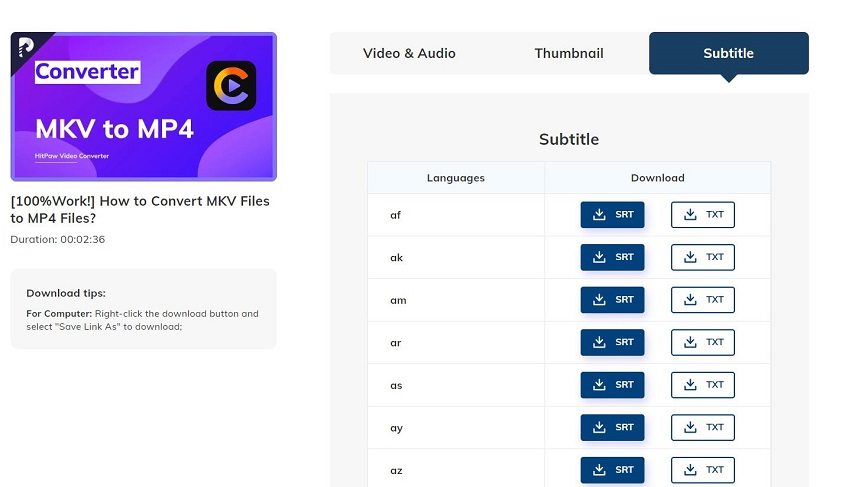
다운로드의 장점4
- 유튜브 및 1000개 이상의 다른 웹사이트에서 동영상을 다운로드할 수 있습니다.
- 다양한 형식의 동영상을 다운로드할 수 있습니다.
- 빠르고 편리하며 사용하기 쉽습니다.
- 유튜브 동영상을 비디오, 오디오, 썸네일, 자막과 같은 별도의 파일로 분리하여 원하는 것을 다운로드할 수 있습니다.
- 최대 720p까지 무료로 동영상을 다운로드하세요.
다운로드의 단점4
- 일괄 다운로드를 지원하지 않습니다.
2. DownSub
Downsub는 전 세계적으로 유튜브 자막 다운로드에 사용되는 인기 웹사이트입니다. 유튜브 동영상을 다운로드하는 매우 빠르고 쉽고 편리한 방법이며, 독특한 점은 유튜브에서 자막을 다운로드할 수 있는 다양한 옵션이 있다는 것입니다. 다양한 자막 형식을 선택하고 해당 자막을 다른 언어로 자동 번역할 수 있습니다.
다운서브 사용 방법
다운서브로 유튜브 자막을 다운로드하는 것은 매우 쉽습니다. 다운서브의 URL 붙여넣기 필드에 원하는 유튜브 동영상의 URL을 붙여넣고 다운로드를 클릭합니다. 자막과 함께 동영상을 다운로드하거나 자막만 다운로드하고 해당 자막을 번역하는 등 다양한 옵션이 제공됩니다. 원하는 옵션을 선택하고 다운로드하세요.
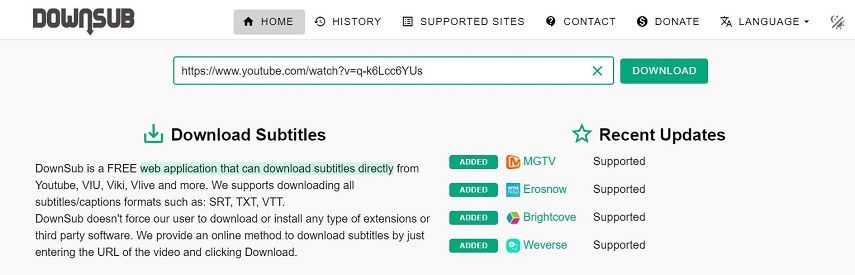
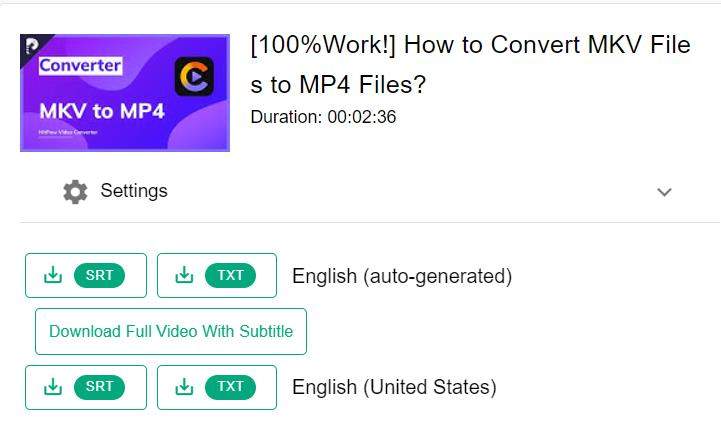
다운서브의 장점
- 웹사이트는 완전 무료입니다.
- 타사 앱, 확장 프로그램 또는 플러그인이 필요하지 않습니다.
- Viki, VIU 등과 같은 유튜브 이외의 다른 웹사이트에서 동영상을 다운로드할 수 있습니다.
- 다양한 형식의 자막을 다운로드합니다.
- 자막을 모든 언어로 번역할 수 있는 자동 번역 옵션이 있습니다.
다운서브의 단점
- 광고로 가득합니다.
- 리디렉션 중에 이상하고 안전하지 않은 페이지가 자주 열립니다.
- 유튜브 동영상의 미리보기 이미지가 표시되지 않아 올바른 동영상을 추가했는지 확인하기 어렵습니다.
3. Savesubs
Savesubs는 자막 다운로드 유튜브 동영상에 사용되는 또 다른 훌륭한 웹사이트입니다. 언제든지 모든 기기에서 유튜브 동영상을 자막과 간단한 동영상으로 나누고 싶은 웹사이트가 필요한 사람들에게 좋습니다.
Savesubs 사용 방법
Savesubs를 사용하여 유튜브 동영상에서 자막을 다운로드하는 것은 매우 쉽습니다. URL 붙여넣기 필드에 유튜브 동영상의 URL을 붙여넣고 다운로드를 클릭하기만 하면 됩니다. 맨 아래 줄에 동영상 이름과 함께 사용 가능한 자막이 표시되며, 형식을 선택하고 자막을 원하는 언어로 번역할 수 있는 옵션이 있습니다.
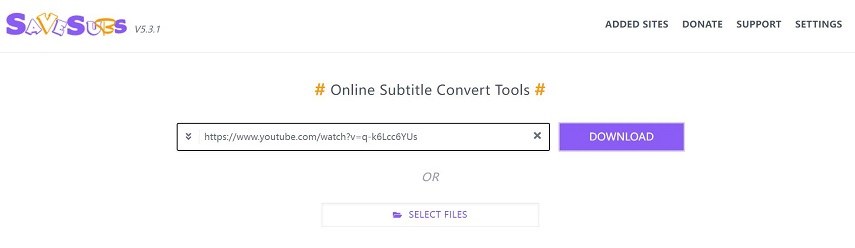
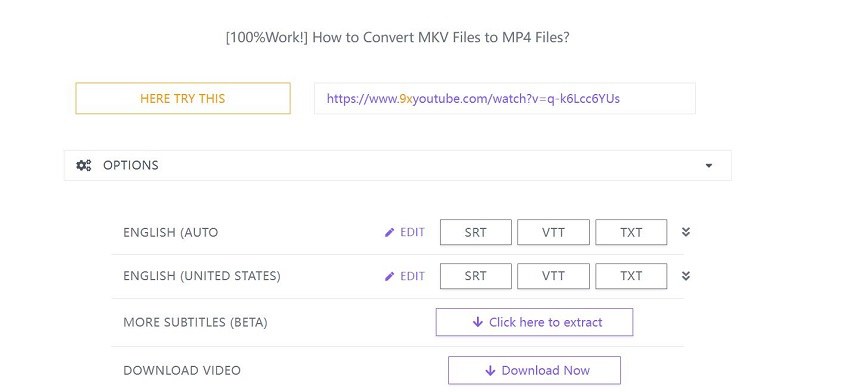
Savesubs의 장점
- 깔끔하고 사용하기 쉬운 인터페이스.
- 하단 표시줄에 동영상 이름을 표시하여 쉽게 식별할 수 있습니다.
- 다양한 형식의 자막을 변환합니다.
- 모든 언어로 자막을 번역할 수 있는 자동 번역 옵션이 있습니다.
Savesubs의 단점
- 다른 웹사이트보다 느립니다.
- 리디렉션하는 동안 이상하고 안전하지 않은 페이지가 열립니다.
유튜브 자막을 다운로드하는 다른 방법
다음은 유튜브 자막을 텍스트 파일 또는 동영상의 일부로 다운로드하는 몇 가지 다른 방법입니다.
1. 유튜브 자막을 텍스트로 다운로드하는 방법
유튜브 앱이나 웹사이트에서 직접 유튜브 자막을 텍스트로 쉽게 다운로드할 수도 있습니다. 다음과 같이 하세요,
-
1.1. 유튜브 계정에 로그인하고 오른쪽 하단에 있는 프로필 사진을 클릭합니다.
-
2.2. 프로필 사진을 클릭하면 왼쪽에 메뉴가 나타납니다. 거기에서 유튜브 스튜디오를 선택합니다.

-
3.새로운 사이드 메뉴와 메인 화면이 있는 새 페이지가 열립니다. 콘텐츠를 클릭하면 채널에 업로드된 동영상 목록을 볼 수 있습니다.
-
4.원하는 자막이 있는 동영상으로 이동하여 연필 아이콘이 표시된 상세 옵션을 클릭합니다.

-
5.메뉴에서 자막을 선택하고 동영상 옆에 있는 수정 옵션을 클릭합니다.

-
6.타임스탬프 없이 자막을 다운로드하려면 새 메뉴에서 텍스트로 편집을 클릭한 다음 자막 다운로드를 클릭합니다.

-
7.자막 텍스트 파일의 위치를 선택하면 해당 위치에 자막이 다운로드됩니다.
결론
유튜브 동영상 자막 다운로드는 어려울 수 있지만, 올바른 도구와 요령을 사용하면 자막이 포함된 고품질 동영상을 쉽게 다운로드할 수 있습니다. 데스크톱 애플리케이션에서 웹 사이트, 무료 서비스에서 유료 서비스에 이르기까지 모든 유형의 도구를 목록에 추가했으며, 모든 솔루션의 장단점을 공유하여 최상의 솔루션을 만들 수 있도록 했습니다. 자막과 함께 다운로드해야 하는 동영상이 많은 경우, 하드웨어 가속을 통해 일괄적으로 동영상을 다운로드할 수 있는 HitPaw Univd (HitPaw Video Converter)가 가장 먼저 선택됩니다.














 HitPaw Edimakor
HitPaw Edimakor HitPaw FotorPea
HitPaw FotorPea
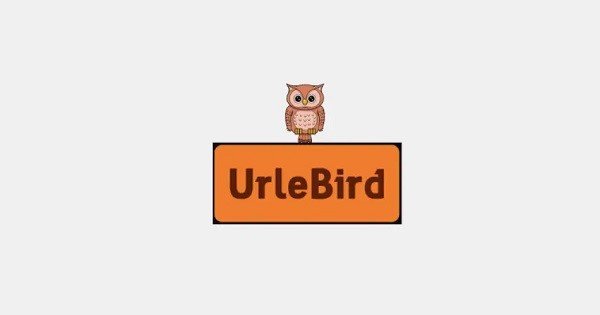


기사 공유하기:
제품 등급 선택:
김희준
편집장
새로운 것들과 최신 지식을 발견할 때마다 항상 감명받습니다. 인생은 무한하지만, 나는 한계를 모릅니다.
모든 기사 보기댓글 남기기
HitPaw 기사에 대한 리뷰 작성하기